3dmax如何进行角色建模贴图并保存
2021-10-14
6318
0
3dmax完成建模后,可以进行模型贴图,从而获得更加真实的建模效果。
1.开启3dmax,搭建模型。

2.选中模型,按下材质编辑器快捷键【M】。

3.材质编辑器,点击漫反射【NONE】,菜单中点击【通用】——【位图】。

4.文件浏览窗口,打开需要的贴图文件。

5.材质被填充贴图,点击【将材质指定给选定目标】、【视图中显示明暗处理材质】,完成材质贴图。

6.再点击获取材质,即可在弹出的对话框中找到临时库,即可运用所保存的库。
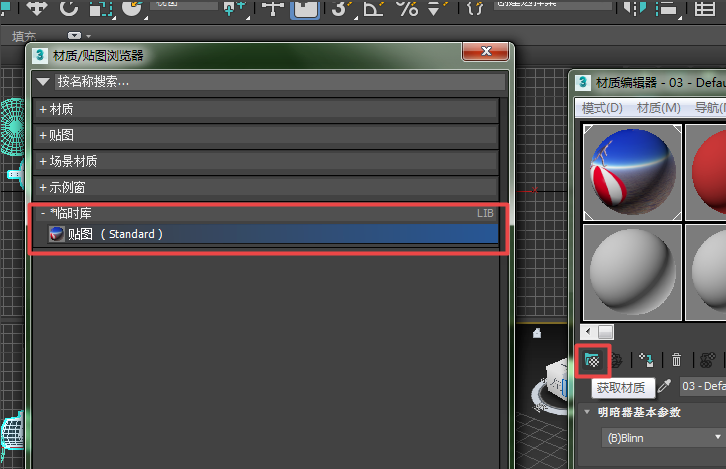
7.如果希望永久保存材质,则可选择获取材质,并在弹出的对话框中右键选择“新材质库”。

8.选择保存的位置,输入保存的名称,再点击保存即可。
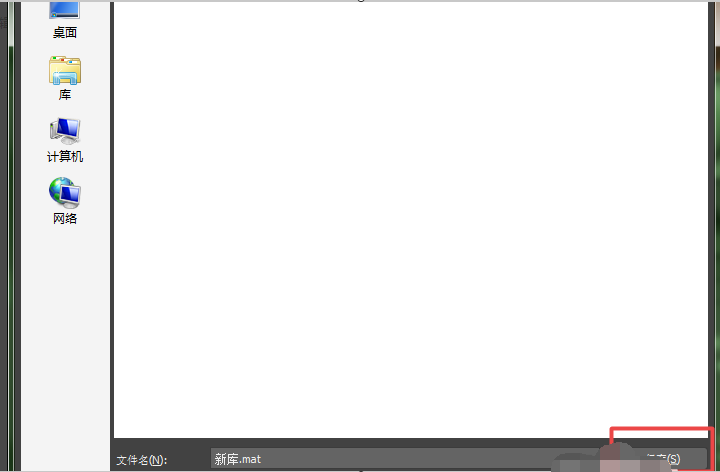
9.于是在材质/贴图浏览器中就可看到新库,右键点击该选项,选择保存。
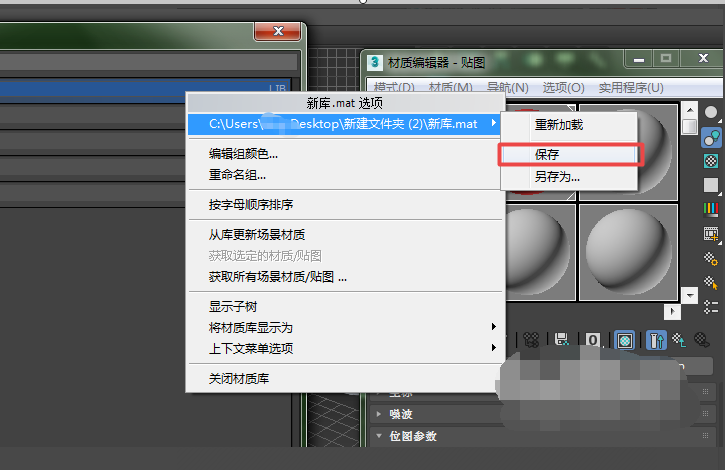
10.再选择其中一个示例窗,点击放入库,并在“新库”和“临时库”中选择“新库”。
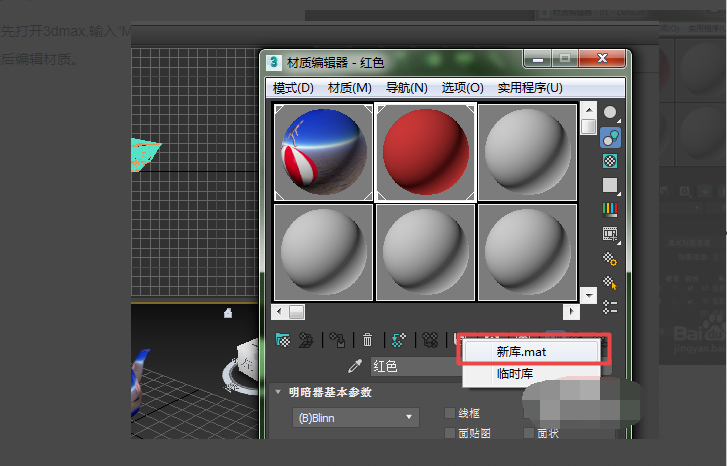
11.再选择“获取材质”,就可以在材质中找到新库保存的材质了。
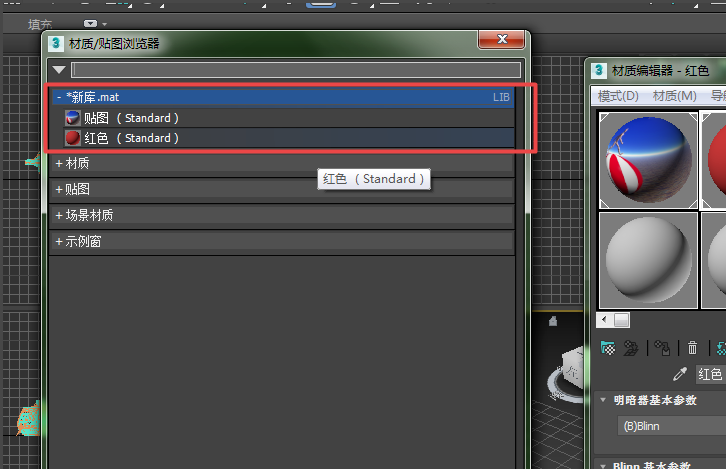
转载声明:本文来源于网络,不作任何商业用途。
免责声明:本文内部分内容来自网络,所涉绘画作品及文字版权与著作权归原作者,若有侵权或异议请联系我们处理。
收藏
全部评论

您还没登录
登录 / 注册

暂无留言,赶紧抢占沙发
热门资讯

Marmoset toolbag 基础界面操作及人物渲染教程...
25739人 阅读
2021-09-15

ZBrush 3D通用变形操作器的设置及使用技巧!...
18781人 阅读
2021-05-26

3dmax中如何添加各类材质贴图?
16283人 阅读
2021-10-14

游戏《黎明杀机》中的鬼武士制作教程参考
14445人 阅读
2021-04-16

3D人物建模贴图和布线技巧!
12483人 阅读
2021-07-08

3dmax渲染有噪点如何处理?
12171人 阅读
2021-03-30

如何使用Maya制作眼球?
11997人 阅读
2021-10-21

游戏建模丨关于ZBrush 的20个建模技巧,你都知道吗?...
11578人 阅读
2021-07-27

3D建模和3D渲染有什么硬件要求?
11532人 阅读
2021-06-11

超火的 blender 都有哪些好用的插件?
11232人 阅读
2021-09-30







